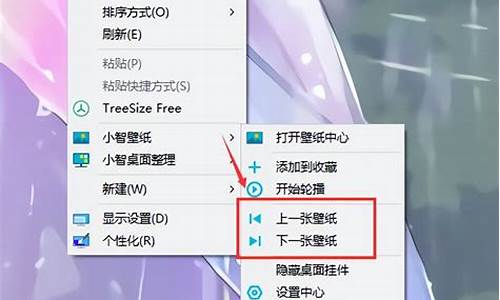电脑系统启动不了什么原因-电脑系统突然启不来了
1.电脑主机 一开机 过了几秒就自动关闭 有时候甚至连几秒都开不来 直接怎么按都没反应(非线路问题)
2.电脑有时候起不来是怎么回事啊`?
3.电脑开不来机 求大神
4.电脑点击开机键开不了机怎么办?
电脑主机 一开机 过了几秒就自动关闭 有时候甚至连几秒都开不来 直接怎么按都没反应(非线路问题)

1、有可能是。
“冲击波”发作时还会提示系统将在60秒后自动启动。
木马程序从远程控制你计算机的一切活动,包括让你的计算机重新启动。
清除,木马,或重装系统。
2.系统文件损坏
系统文件被破坏,如Win2K下的KERNEL32.DLL,Win98 fonts目录下面的字体等系统运行时基本的文件被破坏,系统在启动时会因此无法完成初始化而强迫重新启动。
解决方法:覆盖安装或重新安装。
3.定时软件或任务软件起作用
如果你在“任务栏”里设置了重新启动或加载某些工作程序时,当定时时刻到来时,计算机也会再次启动。对于这种情况,我们可以打开“启动”项,检查里面有没有自己不熟悉的执行文件或其他定时工作程序,将其屏蔽后再开机检查。当然,我们也可以在“运行”里面直接输入“Msconfig”命令选择启动项。
二、可能硬件方面有问题
1.机箱电源功率不足、直流输出不纯、动态反应迟钝。
用户或装机商往往不重视电源,用价格便宜的电源,因此是引起系统自动重启的最大嫌疑之一。
①电源输出功率不足,当运行大型的3D游戏等占用cpu较大的软件时,cpu需要大功率供电时,电源功率不够而超载引起电源保护,停止输出。电源停止输出后,负载减轻,此时电源再次启动。由于保护/恢复的时间很短,所以给我们的表现就是主机自动重启。
②电源直流输出不纯,数字电路要求纯直流供电,当电源的直流输出中谐波含量过大,就会导致数字电路工作出错,表现是经常性的死机或重启。
③cpu的工作负载是动态的,对电流的要求也是动态的,而且要求动态反应速度迅速。有些品质差的电源动态反应时间长,也会导致经常性的死机或重启。
④更新设备(高端显卡/大硬盘/卡),增加设备(刻录机/硬盘)后,功率超出原配电源的额定输出功率,就会导致经常性的死机或重启。
解决方法:现换高质量大功率计算机电源。
2.内存热稳定性不良、芯片损坏或者设置错误
内存出现问题导致系统重启致系统重启的几率相对较大。
①内存热稳定性不良,开机可以正常工作,当内存温度升高到一定温度,就不能正常工作,导致死机或重启。
②内存芯片轻微损坏时,开机可以通过自检(设置快速启动不全面检测内存),也可以进入正常的桌面进行正常操作,当运行一些I/O吞吐量大的软件(媒体播放、游戏、平面/3D绘图)时就会重启或死机。
解决办法:更换内存。
③把内存的cas值设置得太小也会导致内存不稳定,造成系统自动重启。一般最好用bios的缺省设置,不要自己改动。
3.cpu的温度过高或者缓存损坏
①cpu温度过高常常会引起保护性自动重启。温度过高的原因基本是由于机箱、cpu散热不良,cpu散热不良的原因有:散热器的材质导热率低,散热器与cpu接触面之间有异物(多为质保帖),风扇转速低,风扇和散热器积尘太多等等。还有P2/P3主板cpu下面的测温探头损坏或P4 cpu内部的测温电路损坏,主板上的bios有bug在某一特殊条件下测温不准,cmos中设置的cpu保护温度过低等等也会引起保护性重启。
②cpu内部的一、二级缓存损坏是cpu常见的故障。损坏程度轻的,还是可以启动,可以进入正常的桌面进行正常操作,当运行一些I/O吞吐量大的软件(媒体播放、游戏、平面/3D绘图)时就会重启或死机。
解决办法:在cmos中屏蔽二级缓存(L2)或一级缓存(L1),或更换cpu排除。
4.agp显卡、PCI卡(网卡、猫)引起的自动重启
①外接卡做工不标准或品质不良,引发agp/PCI总线的reset信号误动作导致系统重启。
②还有显卡、网卡松动引起系统重启的事例。
5. 并口、串口、usb接口接入有故障或不兼容的外部设备时自动重启
①外设有故障或不兼容,比如打印机的并口损坏,某一脚对地短路,usb设备损坏对地短路,针脚定义、信号电平不兼容等等。
②热插拔外部设备时,抖动过大,引起信号或电源瞬间短路。
6.光驱内部电路或芯片损坏
光驱损坏,大部分表现是不能读盘/刻盘。也有因为内部电路或芯片损坏导致主机在工作过程中突然重启。光驱本身的设计不良,FireWare有bug。也会在读取光盘时引起重启。
7.机箱前面板reset开关问题
机箱前面板reset键实际是一个常开开关,主板上的reset信号是+5V电平信号,连接到reset开关。当开关闭合的瞬间,+5V电平对地导通,信号电平降为0V,触发系统复位重启,reset开关回到常开位置,此时reset信号恢复到+5V电平。如果reset键损坏,开关始终处于闭合位置,reset信号一直是0V,系统就无法加电自检。当reset开关弹性减弱,按钮按下去不易弹起时,就会出现开关稍有振动就易于闭合。从而导致系统复位重启。
解决办法:更换reset开关。
还有机箱内的reset开关引线短路,导致主机自动重启。
8. 主板故障
主板导致自动重启的事例很少见。一般是与reset相关的电路有故障;插座、插槽有虚焊,接触不良;个别芯片、电容等元件损害。
三、其他原因
1.市电电压不稳
①计算机的开关电源工作电压范围一般为170V-240V,当市电电压低于170V时,计算机就会自动重启或关机。
解决方法:加稳压器(不是ups)或130-260V的宽幅开关电源。
②电脑和空调、冰箱等大功耗电器共用一个插线板的话,在这些电器启动的时候,供给电脑的电压就会受到很大的影响,往往就表现为系统重启。
解决办法就是把他们的供电线路分开。
2.强磁干扰
不要小看电磁干扰,许多时候我们的电脑死机和重启也是因为干扰造成的,这些干扰既有来自机箱内部CPU风扇、机箱风扇、显卡风扇、显卡、主板、硬盘的干扰,也有来自外部的动力线,变频空调甚至汽车等大型设备的干扰。如果我们主机的搞干扰性能差或屏蔽不良,就会出现主机意外重启或频繁死机的现象。
3、交流供电线路接错
有的用户把供电线的零线直接接地(不走电度表的零线),导致自动重启,原因是从地线引入干扰信号。
4.插排或电源插座的质量差,接触不良。
电源插座在使用一段时间后,的弹性慢慢丧失,导致插头和之间接触不良、电阻不断变化,电流随之起伏,系统自然会很不稳定,一旦电流达不到系统运行的最低要求,电脑就重启了。解决办法,购买质量过关的好插座。
5. 积尘太多导致主板RESET线路短路引起自动重启。
电脑有时候起不来是怎么回事啊`?
电脑运行卡\慢\死等的原因:
一,卡因及解决
1、可能是你的磁盘碎片过多;
(清除启动项:单击[开始]→[运行]→输入[msconfig]→[确定]→弹出[系统配置实用程序]窗口→选择[启动]页,
将不必要的启动项前面的[钩]去掉]→应用→确定。)
2、检查电脑发热情况;
(检查CPU风扇,清理下灰尘;有条件换个风扇试试;也可以安空气动力学多加个风扇,加速空气流通;
不当心噪声和辐射的可以打开机箱加速散热。)
3、你的内存是否足够大;
(基本需求512MB,要想顺畅最好能在1GB以上。)注意虚拟内存是否够大,虚拟内存大小一般为物理内存大小的2倍,如果设置得过小,就会影响系统程序的正常运行。重新调整虚拟内存大小,右键点击[我的电脑]→[属性]→[高级]→[性能]→[设置]→[高级]→[虚拟内存]→[更改]按钮,接着重新设置虚拟内存大小,完成后重新启动系统就好了。
4、检查是否中了或木马。
(查看进程有无占用100%的,结束它;用卡巴斯基在安全模式下查杀看看;中了木马可以下载木马专杀工具,如:[360木马装杀工具]。)
5、检查驱动安装,右键单击[我的电脑]→[属性]→[硬件]→[设备管理器]看看有无问号,如有找到驱动安装盘安装;找不到驱动盘,您可以用[EVEREST Ultimate]等软件查看硬件型号,再到[驱动之家]搜索驱动程序进行安装
6.网络流量太小,带宽不够{可以适当增加带宽,比如1M最好换成2M的}
二,慢因及解决
慢因主要由网速\硬件\软件几个方面构成.
解决方法有:
1、删除系统备份文件吧:开始→运行→sfc.exe /purgecache这样可以节省将近3xxM。
2、删除驱动备份:
3、删除Windows\help目录下的东西都干掉,近4xM。(适用于所有系统)
4、$NtUninstallQ311889$这些目录,都是更新楼下的临时文件夹,都干掉吧,1x-3xM。
5、关闭"休眠"这功能占用太多空间. 控制面板——显示——屏幕保护程序——电源——休眠。
6、卸载不常用组件:
7、删除\windows\ime下不用的入法 8xM。(这一技巧使用前做好备份工作,本人建议大家小心进行)
8、启用NTFS的压缩功能,这样还会少用2x%的空间。
9、关了系统还原,
10、完全可以删除多余的字体,这招的效果相当明显。Windows/Fonts(一定不要删除“宋体”或者“宋体&新宋体”)
11、设置回收站,设置成“所有分区统一”,“直接删除”,“删除时显示对话框”三项选中,会生下来不小的空间,
12、转移“我的文档”和各种临时文件夹到别的分区。
13、把虚拟内存也转到其他盘。 (最好就是将这些东西和平时临时下载文件放在一个不大的分区里,这样也方便整理硬盘)
14、清除临时文件
15、清除 Windows XP 共享文件夹
16、关闭Dr.Watson:
17、将其他应用软件装在其他盘
三,死机的原因及解决
散热不良 移动不当灰尘杀手 设备不匹配 软硬件不兼容
内存条故障CPU超频硬件冲突内存容量不够劣质零部件
感染 CMOS设置不当 系统文件的误删除
解决方法:
1、排除系统“”死机现象
2、排除感染引起的死机现象
3、排除软件安装、配置问题引起的死机现象
4、根据系统启动过程中的死机现象来分析
5、排除因使用、维护不当引起的死机现象
6、排除因系统配置不当引起的死机现象
7、排除因硬件安装不当引起的死机现象
8、排除因硬件品质不良引起的死机现象
9、系统黑屏故障的排除
具体操作请参考://zhidao.baidu/question/25498078.html
本篇阳光伯爵精心编辑
电脑开不来机 求大神
一般是系统文件丢失了,或某个硬件出了问题。
扫描自检后,如没问题上会打开系统,进入桌面,如打不开,同时按“Ctrl + Alt + Del ”组合键重启电脑,看能不能进系统,不能进:
1、打开机箱,除尘, 检查CPU和显卡散热,除尘,上油,或更换风扇。将所有的连接插紧、插牢。
2、开机,按F8键,直到出现Windows高级选项菜单。使用方向键选择“最后一次正确配置” ,开机看能不能进入系统。
3、重启电脑,按F8键,直到出现Windows高级选项菜单,使用方向键选择“安全模式”,如果能成功进入系统,用360之类的软件并清理优化电脑,修复下系统文件,重启电脑。
4、如根本打不开,将BIOS设置为出厂默认值,将硬盘设为第一启动,开机再试。
5、都不行,是系统文件丢失了,重装系统。
6、系统装不上,可能是硬盘出了故障,有条件用替换法换下硬盘,再重装系统。
电脑点击开机键开不了机怎么办?
1、检查电源。
电脑一般不会无缘无故的坏的,即使很长时间没有用。系统也不应该坏掉,所以当遇到开不了机的问题时,先要检查一下外接的电源是否能够供电。小编曾经就碰到过,原来是电源,已经不知道被谁给拔掉了。
2、检查显示器。
有的时候显示器是外供电源来供电的,所以除了检查主机上的电源以外,还要检查一下显示器的电源是否插上了,然后直接在插电源的显示器上开一下显示器,看有没有通电。
3、检查主机单一情况。
当确认主机电源和显示器的电源都已经插好以后,按一下主机的开机键,看主机是否有灯亮。如果没有灯亮,看看主机是否发出声音。
4、检查主机电源。
如果主机开机以后没有声音,那么就要检查一下主机的电源,那么简单的办法就是把机箱拆开,然后再次通电看看电源风扇是否转动,电源是否好。如果这里不亮,那么基本上就可以判断是主机电源的问题。
5、主机亮,但显示器只有一个亮点。
有的时候我们会发现计算机启动以后,显示屏上只有一个光标亮点在闪动,此时系统应该是起不来,那么可以开机按f8进安全模式,尝试恢复一下出厂设置。
6、系统起不来。
如果开不了机,是因为操作系统起不来的话,那么办法就比较简单了,可以直接通过u盘重装系统的方法即可解决。具体的u盘重装系统步骤:装机吧u盘重装windows系统教程。
声明:本站所有文章资源内容,如无特殊说明或标注,均为采集网络资源。如若本站内容侵犯了原著者的合法权益,可联系本站删除。